Андроид-смартфоны по умолчанию оснащаются магазином приложений GooglePlay Маркет. С его помощью владельцы мобильных устройств могут загружать игры и программы, а также совершать другие покупки. Несмотря на хорошую оптимизацию сервиса, в его работе нередко возникают сбои. Поэтому предлагаем разобраться, почему не работает магазин приложений Плей Маркет. Для этого рассмотрим причины возникновения проблемы и способы ее решения.
Почему не открывается Плей Маркет на Андроиде
Если у вас перестал работать Play Маркет, то вы столкнулись с довольно распространенной проблемой, от которой страдают миллионы пользователей по всему миру. У кого-то из них не работает загрузка приложений через мобильный интернет, а кто-то жалуется на то, что Плей Маркет попросту не запускается. Подобные неполадки портят впечатление от взаимодействия со смартфоном, в чем нужно винить следующие причины:
- системный сбой;
- переполненный кэш;
- некорректная установка обновлений;
- плохая оптимизация текущей версии Play Market;
- деактивация сервисов, влияющих на работу магазина;
- плохое качество интернет-соединения.
В большинстве случаев проблема носит программный характер и устраняется в домашних условиях без обращения в сервисный центр за исключением случаев, когда неполадки проявляются по вине разработчиков из Google Play. В таком случае приходится ждать исправления ошибки от программистов Гугл, которые могут принять соответствующие меры перед выпуском очередного обновления магазина.
Что делать если не работает Play Market? Есть РЕШЕНИЕ ~ Google Play не открывается Гугл Плей
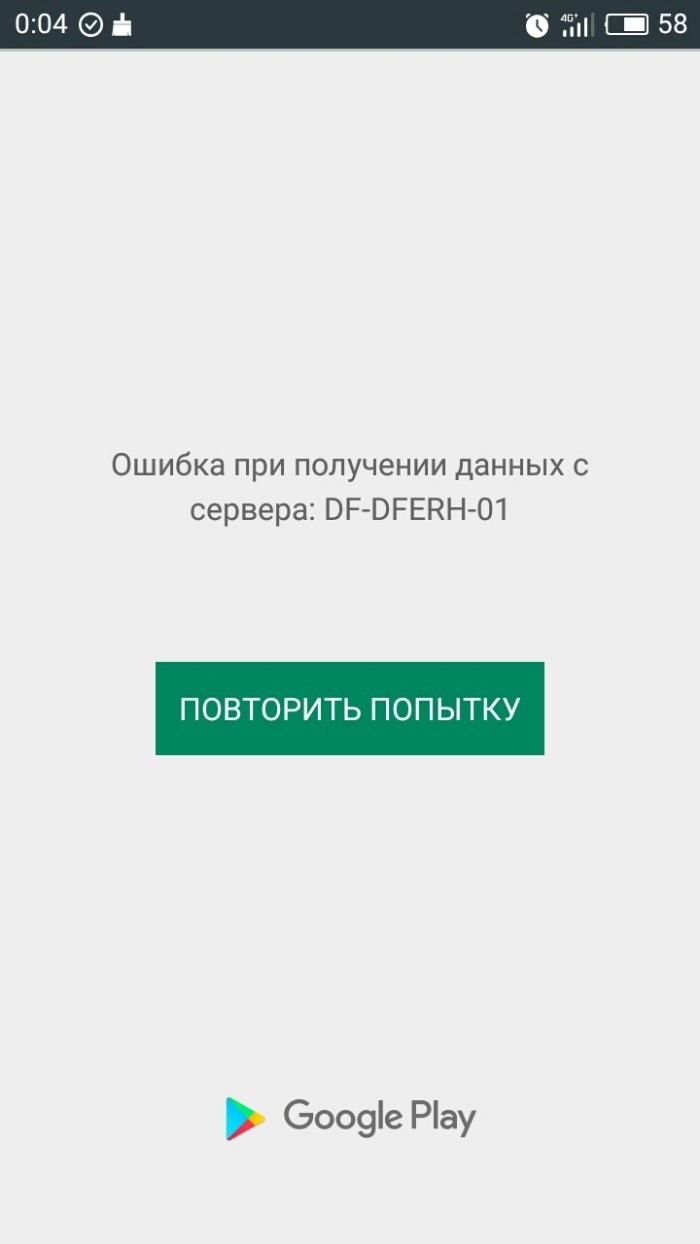
Что делать, чтобы исправить проблему
Хотя неполадки в Play Market не являются критическими и устраняются внесением изменений в настройки гаджета, не существует универсального метода исправления ошибки. В то же время есть комплекс мер, позволяющих в конечном итоге решить проблему.
Выбор конкретного метода устранения неполадок напрямую будет зависеть от причины, которая их вызвала. Если вы не смогли установить точный фактор, повлиявший на ошибку, предлагается рассмотреть все способы и опробовать каждый из них на практике.

Перезагрузка смартфона
Зачастую у пользователей вылетает или не запускается Play Маркет по причине системного сбоя. Несмотря на то, что подобного рода сбои являются критическими, они зачастую устраняются банальной перезагрузкой гаджета:
- Зажмите клавишу питания на пару секунд.
- Нажмите кнопку «Перезагрузка».

- Дождитесь повторного включения смартфона.
Также выполнить перезагрузку можно в ручном режиме. Через всплывающее окно вам придется выбрать опцию «Выключить», а затем повторно запустить гаджет удержанием кнопки питания.
В ходе перезагрузки из оперативной памяти телефона выгружаются лишние процессы, что тоже положительным образом сказывается на работоспособности Google Play Market. Если данная рекомендация не привела к изменениям при запуске магазина приложений, попробуйте альтернативные способы решения проблемы.
Сброс настроек программы
Причина возникновения проблемы может скрываться не в операционной системе, а в самой программе, которая отвечает за работу магазина приложений. В данном случае мы говорим об утилите Play Маркет, чью иконку вы можете видеть на рабочем столе своего гаджета. Для решения проблемы понадобится:
- Открыть настройки телефона.
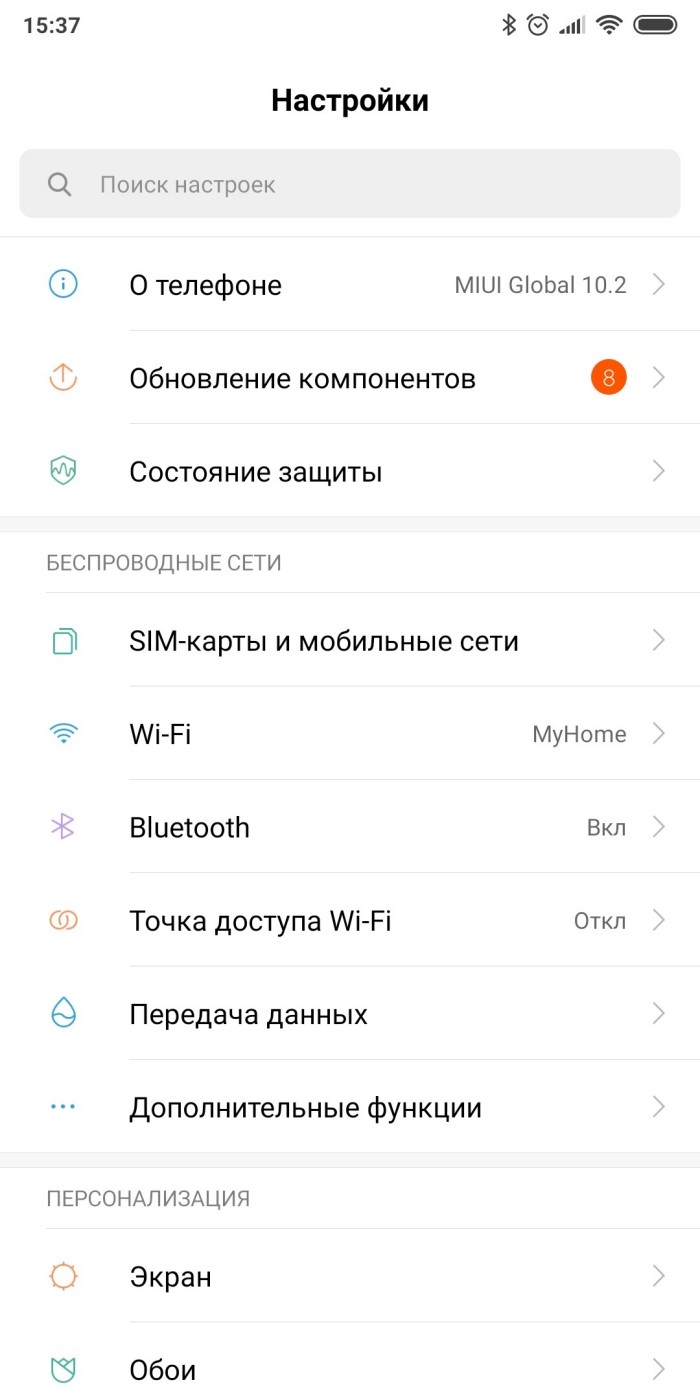
- Перейти в раздел «Приложения».
- Выбрать «Play Маркет».

- Нажать кнопку «Очистить кэш», а затем – «Очистить данные».
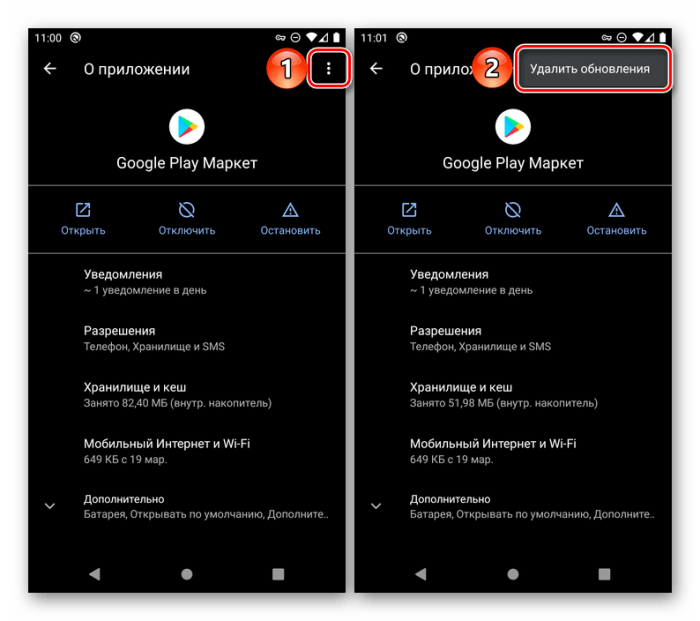
Важно. Если вы нажмете кнопку «Очистить данные», то при повторном запуске Google Play Market вам придется заново пройти авторизацию.
Сброс настроек программы решает сразу две проблемы. Во-первых, вы избавляетесь от лишнего кэша или, говоря простым языком, от системного мусора. Во-вторых, устраняете неполадки, связанные со считыванием данных магазином приложений.
Удаление обновлений
Если ваш телефон все равно не заходит в Плей Маркет, то стоит попробовать переустановить приложение, отвечающее за его работу. К сожалению, удалить сам магазин не получится. Но вы можете избавиться от его обновлений, чья некорректная установка могла вызвать неполадки. Действуйте по инструкции:
- Откройте настройки гаджета.
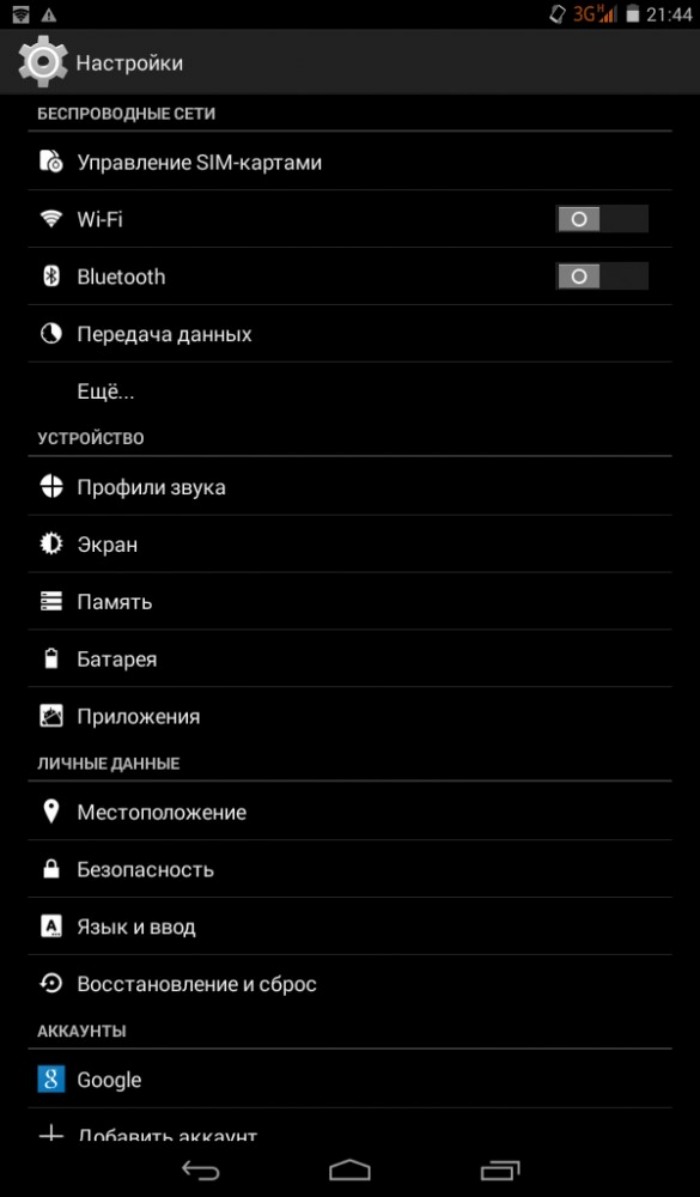
- Перейдите в раздел «Приложения».

- Выберите «Play Маркет».
- Нажмите кнопку «Удалить обновления».

При условии правильного выполнения требований инструкции с вашего смартфона будут удалены последние обновлений Google Play Маркет.
Попробуйте снова запустить магазин и установить интересующую программу.
Сброс настроек утилиты «Сервисы Google Play»
Магазин приложений Play Market неразрывно связан с другими сервисами компании Google, чьи приложения также устанавливаются на смартфоны Андроид по умолчанию. Таким образом, есть смысл сбросить сервисы с целью устранения неполадок при запуске магазина:
- Откройте настройки устройства.
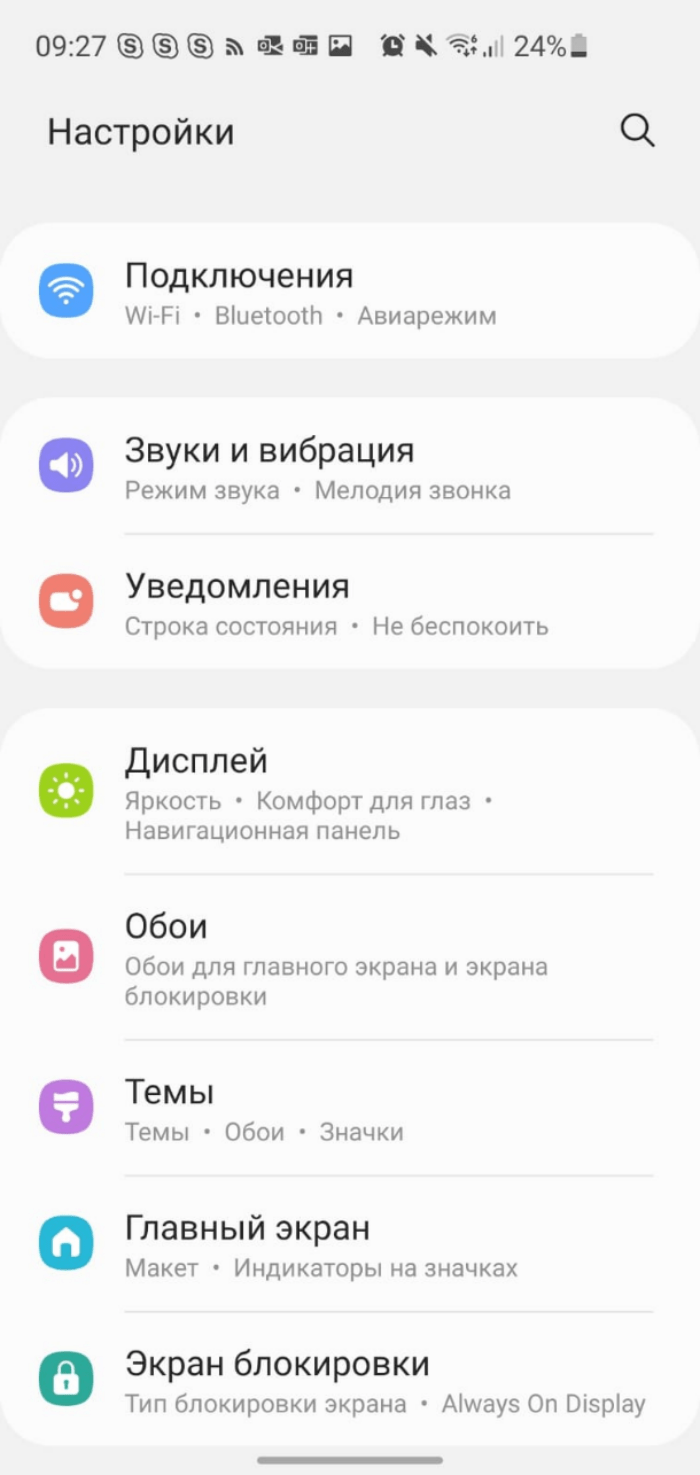
- Перейдите в раздел «Приложения».
- Выберите «Сервисы Google Play».
- Нажмите кнопку «Очистить кэш», а затем – «Очистить данные».
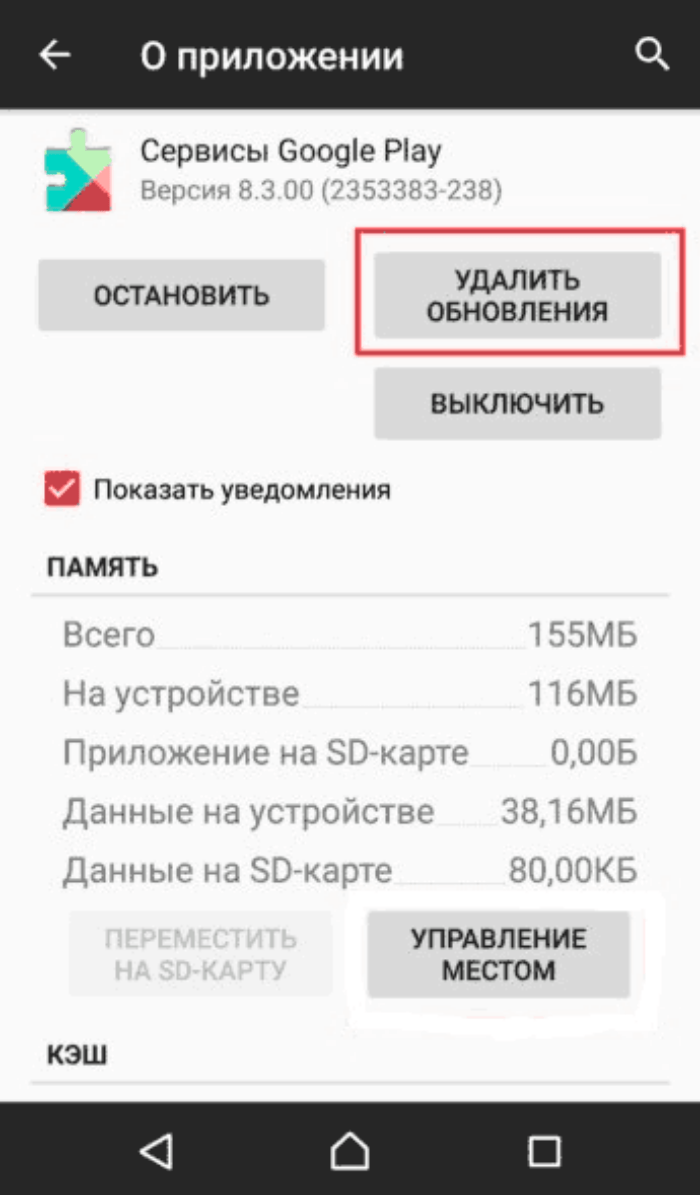
Как и в случае со сбросом Плей Маркете, очистка данных утилиты «Сервисы Google Play» вынудит вас заново проходить авторизацию в магазине приложений. Однако это вряд ли можно назвать серьезным препятствием, так как в конечном итоге указанная рекомендация должна привести к окончательному решению проблемы.
Активация диспетчера загрузки
Google Play Маркет представляет собой утилиту, с помощью которой осуществляется скачивание и установка приложений. Следовательно, если у вас не запускается магазин, вам нужно проверить активацию сервиса «Диспетчер загрузки»:
- Откройте настройки телефона.
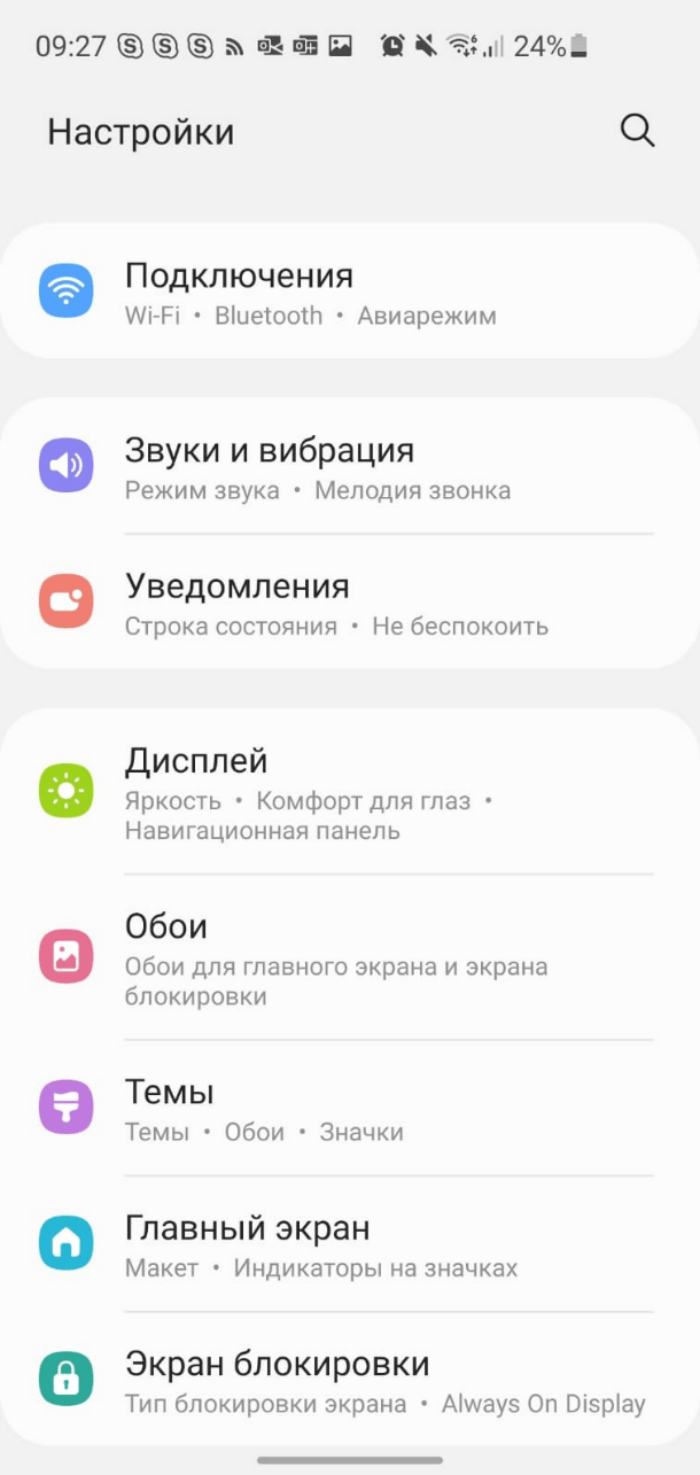
- Перейдите в раздел «Приложения».
- Выберите «Диспетчер загрузки».
- Удалите кэш и данные, а также принудительно остановите утилиту.

- После выполнения указанных действий нажмите кнопку «Запустить» или самостоятельно откройте диспетчер.
На заметку. В списке приложений сервис «Диспетчер загрузки» может называться иначе. Конкретное наименование ПО зависит от версии операционной системы и конкретной модели смартфона.
Выполнив сброс и повторную активацию диспетчера, вы принудительно включите опцию загрузки для Плей Маркета. В случае правильной реализации алгоритма проблемы с запуском магазина должны исчезнуть. Также вы сможете беспрепятственно устанавливать все доступные программы при наличии достаточного количества места на внутреннем накопителе.
Удаление Гугл-аккаунта
У некоторых пользователей не включается Play Маркет по причине сбоя авторизации. Как правило, сброс данных магазина, о чем мы говорили ранее, помогает устранить неполадки. Но иногда приходится идти на более серьезные меры, а именно – выход из учетной записи Google:
- Запустите настройки устройства.
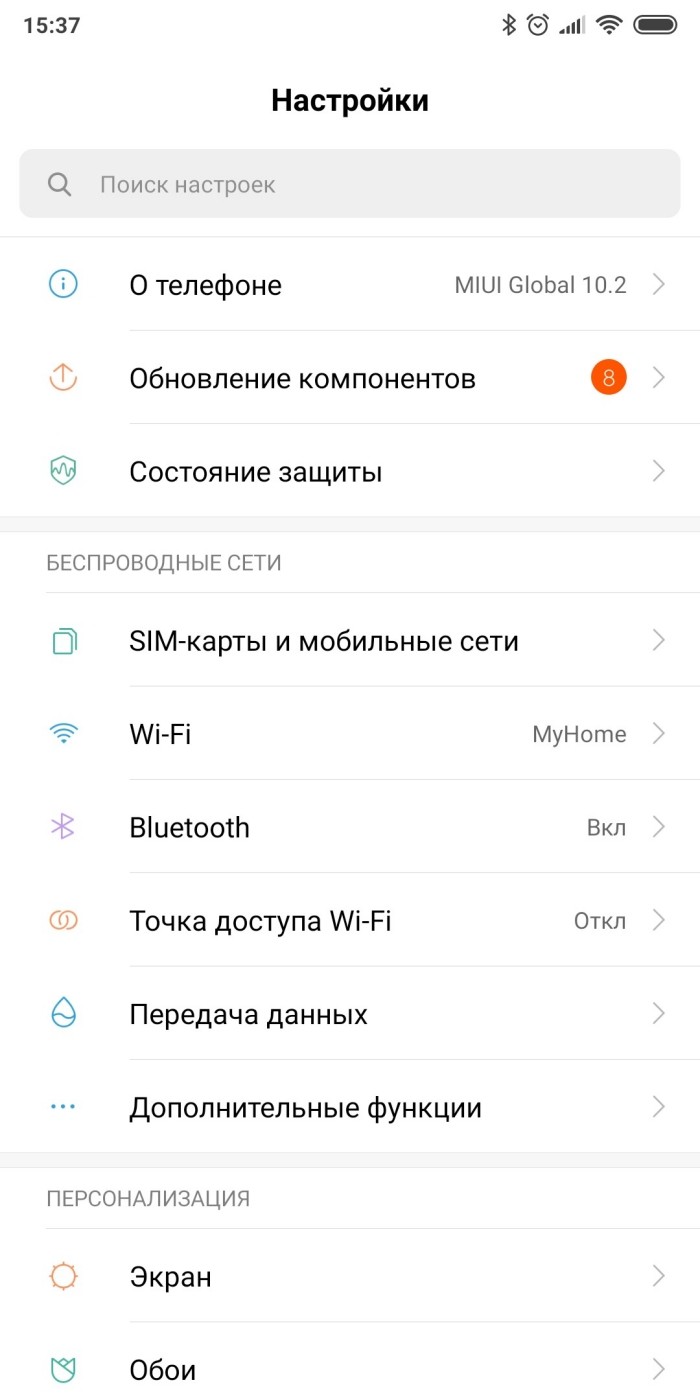
- Перейдите в раздел «Аккаунты».

- Выберите свою учетную запись Гугл.
- Нажмите кнопку в виде трех точек, а затем – «Удалить аккаунт».
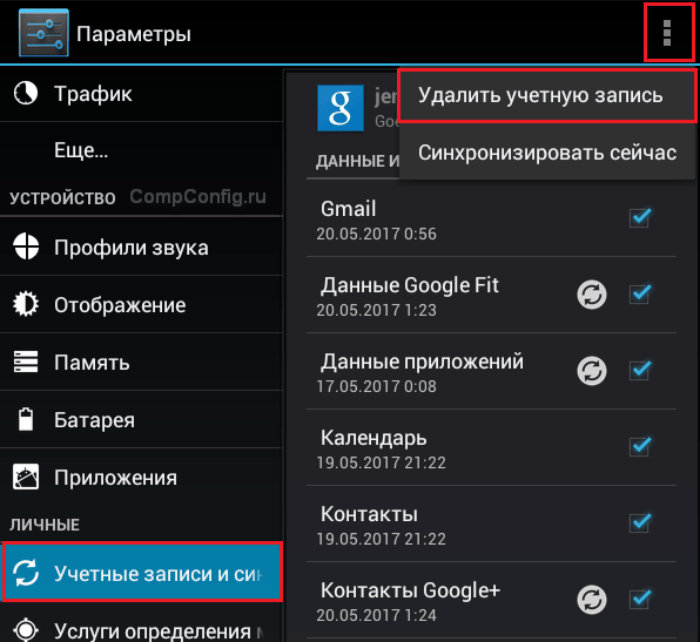
Обратите внимание, что после нажатия кнопки «Удалить аккаунт» ваша учетная запись исчезнет только с текущего устройства. При этом вы останетесь авторизованы в Гугл-аккаунте на других гаджетах и сможете заново войти в профиль на смартфоне.
Настройка файла «Hosts»
Проблемы магазина приложений Play Market часто бывают связаны с наличием лишних записей в файле «Hosts». Поэтому не лишним будет отредактировать его, выполнив несколько действий:
- Установите на смартфон приложение ES Проводник.

- Запустите программу.

- Через вкладку с опциями (три полоски) активируйте функцию «Root-проводник».

- Перейдите по пути System/etc.

- Откройте документ «Hosts».
- Убедитесь, что документ не содержит лишних записей кроме «127.0.01 localhost». Все остальные следует удалить.
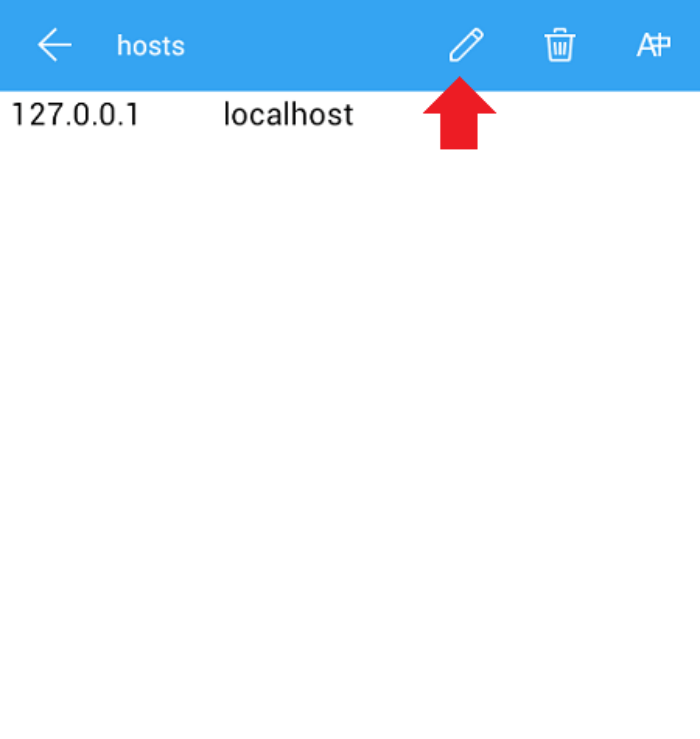
- Сохраните внесенные изменения.
Важно. Получение рут-доступа приводит к целому ряду ограничений, включая блокировку транзакций на мобильном устройстве. Поэтому не забудьте вовремя отозвать root.
Указанный выше алгоритм помогает устранить и другие неполадки. К примеру, за счет редактирования файла «Hosts» пользователям удается исправить «код ошибки -20», который может появляться как при запуске Play Маркет, так и в других программах.
Несовместимые приложения
Не исключено, что неполадки, связанные с работой Play Маркета, были вызваны отсутствием совместимости с другими приложениями, которые установлены на смартфоне. Ваша задача – удалить такие программы, используя простой алгоритм:
- Откройте настройки гаджета.

- Перейдите в раздел «Приложения».

- Выберите интересующую программу.
- Нажмите кнопку «Удалить».
Определить, что за приложение вызывает ошибку при работе Play Маркета бывает непросто, но чаще всего проблема появляется из-за проги Freedom. Она позволяет бесплатно устанавливать софт из магазина Google, а потому блокируется его разработчиками.
Ошибка 403
Если при запуске Play Market или при попытке установить ту или иную прогу вы видите на экране сообщение об ошибке с кодом 403, то с высокой долей вероятности вы столкнулись с региональными ограничениями. Возможно, приложение или игра заблокированы на территории вашей страны.
Для обхода ограничений рекомендуется использовать VPN-сервисы. Такие приложения позволяют изменить IP-адрес, заставив Play Market думать, будто вы находитесь на территории государства. Для использования VPN-сервисов нужно установить соответствующую утилиту, которую вы найдете как в Плей Маркете, так и в других источниках.

Сброс настроек ОС Андроид
Не исключено, что в ходе решения проблемы вам придется прибегнуть к радикальным мерам. Например, к откату параметров смартфона до заводских настроек. Эта процедура удалить с мобильного устройства все данные, но с высокой долей вероятности исправит ошибку в Play Market. Для выполнения операции потребуется:
- Открыть настройки смартфона.
- Перейти в раздел «Восстановление и сброс».
- Нажать кнопку «Сбросить настройки».
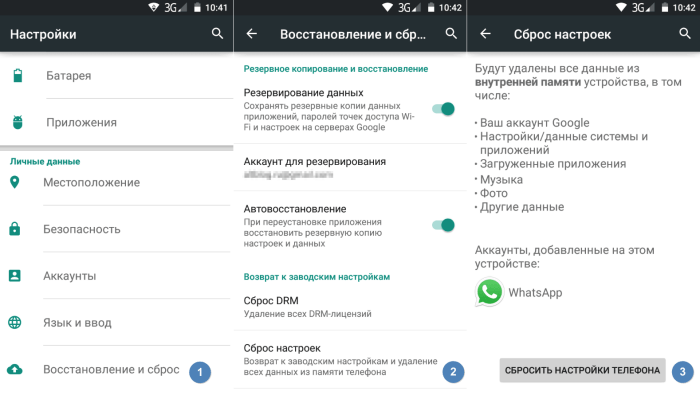
- Подтвердить данное действие.
Совет. Чтобы не потерять важные файлы в процессе отката, рекомендуется создать резервную копию данных через раздел «Восстановление и сброс».
Подтвердив выполнение операции, вы автоматически отправите смартфон в перезагрузку, которая займет пару-тройку минут. Пока выполняется сброс, не нажимайте никакие кнопки, а также предварительно убедитесь, что на мобильном устройстве есть хотя бы 20-30 % заряда.
Проверка интернет-соединения
Неполадки могут быть связаны с отсутствием подключения к интернету. Поэтому не забудьте проверить активацию мобильного или беспроводного соединения по Wi-Fi, а также убедитесь в наличии денег на лицевом счете. Кроме того, есть смысл позвонить в службу поддержки своего провайдера, чтобы удостовериться в отсутствии работ на линии.
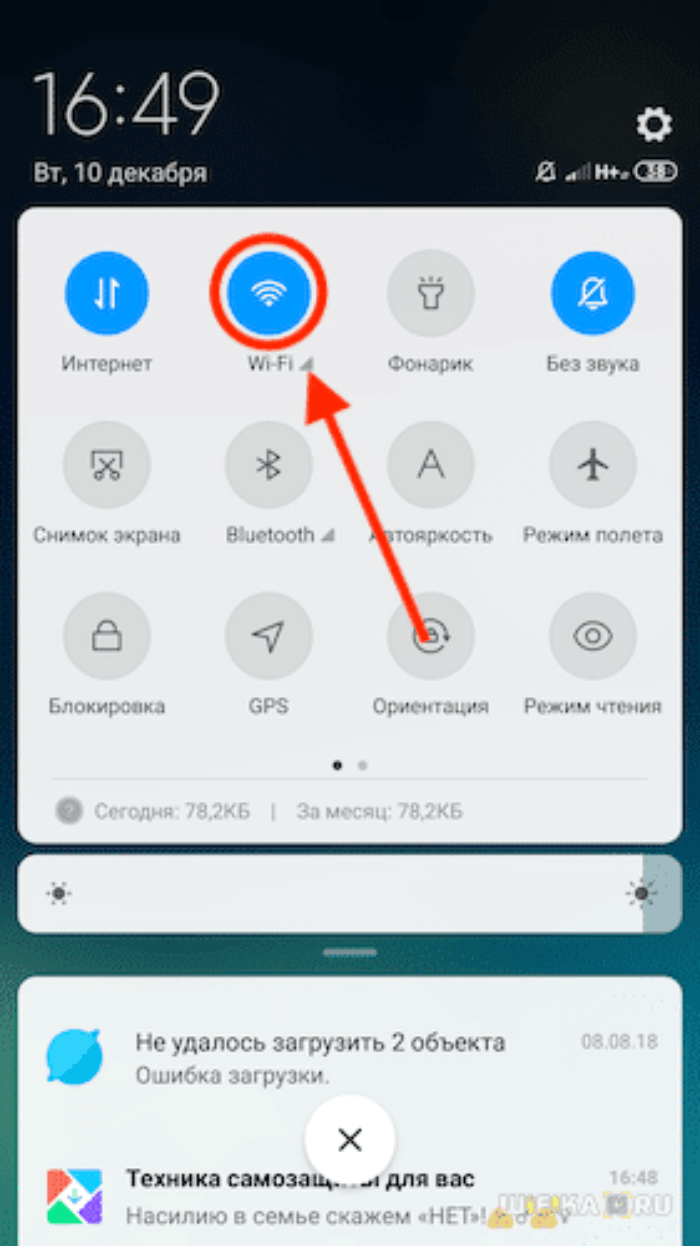
Проверьте, включено ли приложение Аккаунт Google
Как уже говорилось ранее, проблема бывает вызвана неполадками с авторизацией в учетной записи Google. Выход и вход – одно из ее решений. Но есть и другой метод. Так, пользователям предлагается принудительно активировать утилиту «Аккаунт Google». Вы найдете ее в разделе настроек «Приложения».
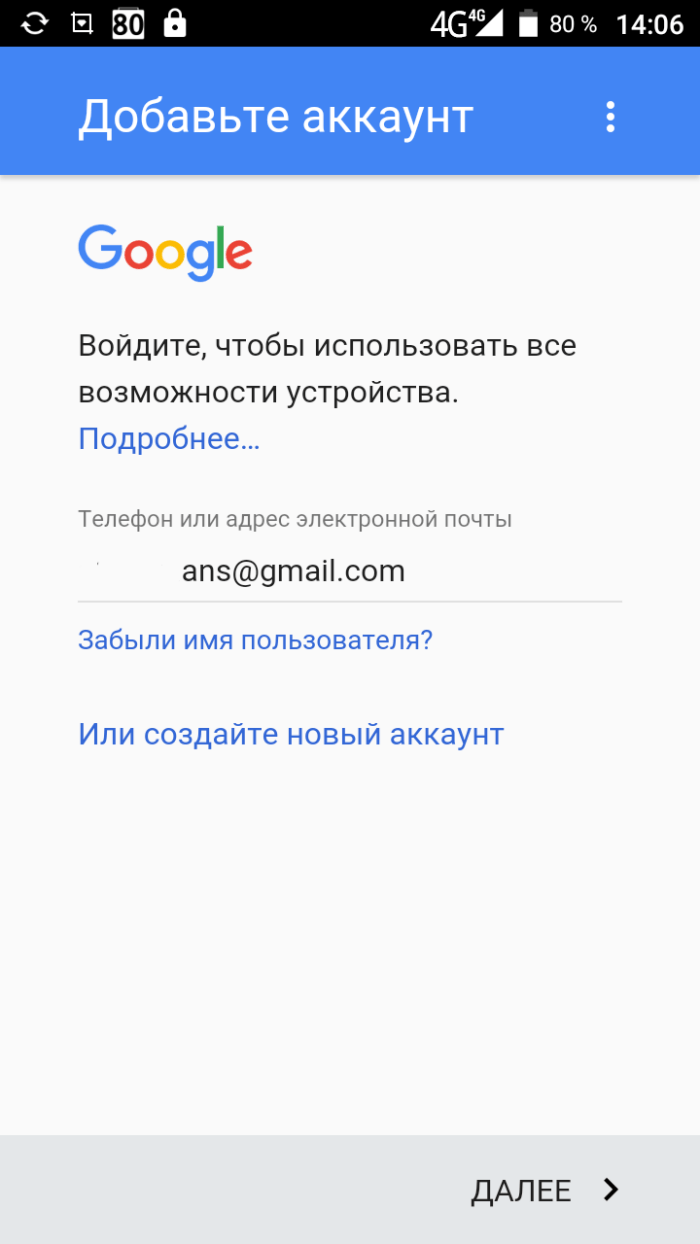
Проверяем правильность даты и времени на телефоне
Наконец, с целью решения проблемы вам следует убедиться в том, что на смартфоне правильно указаны дата и время. Соответствующие параметры выставляются в одноименном разделе настроек. Рекомендуется использовать время сети, но в случае неправильного определения не лишним будет выставить сведения вручную.
Источник: it-tehnik.ru
Почему не работает Плей Маркет: причины и пути решения проблемы
Владельцы смартфонов с Android нередко сталкиваются с вопросом, почему не работает Плей Маркет, и как решить возникшую ситуацию. Эксперты выделяют много причин таких сбоев, начиная с отсутствия Интернета, заканчивая трудностями в работе ПО. Ниже приведем краткие инструкции по устранению неисправности своими руками и без привлечения специалистов.
Главные причины неисправности
Для начала рассмотрим причины, почему не работает Плей Маркет на Андроиде. Правильная диагностика — первый шаг к возвращению к нормальному режиму работы. Эксперты выделяют следующие обстоятельства, которые могут привести к сбоям:
- Проблема с Интернетом. Иногда даже после подключения к Вай-Фай соединения с Сетью не наблюдается. Такая ситуация также характерна для 3G и 4G сетей.
- Недоступность сервиса. Бывают ситуации, когда не работает Google Play или Плей Маркет из-за сбоев в работе платформы. Подобная проблема бывает редко, но все же случается.
- Неправильные настройки файла hosts, который иногда редактируется системой, что требует ручного внесения изменений.
- Сбои в работе платформы. Иногда, если не работает Google Play на планшете или смартфоне, причиной могут быть банальные проблемы в работе ПО. Подобные ситуации разрешаются перезапуском или другими действиями (об этом ниже).
- Сбросилось время и дата, что также может нарушить работу Плей Маркет.
- Устаревшее программное обеспечение, требующее обновления.
Существуют и другие причины, из-за которых встроенные сервисы Андроид могут не функционировать в нормальном режиме. Ниже рассмотрим решения подобных ситуаций.

Что делать, если не работает Play Market
Выше мы рассмотрели основные причины, почему не работает Плей Маркет на телефоне с Андроид. Теперь разберемся с шагами, которые необходимо пройти для преодоления такой ситуации.
Перезапустите телефон
Наиболее простой путь — перезагрузить смартфон или планшет. Это первое, что необходимо сделать перед принятием более серьезных мер. Возможно, причиной стало зависание ОС Андроид, которое случается часто. Если после перезагрузки ничего не изменилось, не стоит отчаиваться. Существуют и другие шаги, позволяющие оперативно исправить проблему.

Сбросьте кэш Гугл Плей Маркет
Если вдруг не работает Google Плей Маркет на телефоне, сбросьте установленные на нем настройки. Это действие помогает убрать ненужную информацию и начать работу с устройством как бы заново. Для решения задачи сделайте следующее:
- перейдите в настройки устройства;
- войдите в раздел Приложения или Диспетчер приложений;

- найдите Google Play Market;
- в специальном окне жмите очистить кэш или стереть данные.

Обычно таких действий достаточно для восстановления работоспособности приложения. Если Гугл Плей Маркет не работает, используйте другие методы для решения ситуации.
Удалите обновления приложения
Еще один способ решить вопрос — убрать последние обновления. Такое действие актуально, если проблемы в работе появились после загрузки последней версии. При этом система очищается и возвращается в первоначальное состояние. Здесь принцип действия такой же, как рассмотрен выше. Разница в том, что необходимо нажать на кнопку Удалить обновления.
Проблема решается, если в новой программе имеются недоработки, из-за которых не работает Гугл Плей Маркет на Андроид. Со временем можно загрузить уже доработанную версию программы.

Сбросьте настройки сервисов Гугл Плей
При рассмотрении действий, которые могут помочь в решении вопроса, нельзя забывать о приложении Сервисы Google Play. Их задача состоит в регулировании работы разных программ на Андроид. Вот почему сбои в работе этого приложения могут привести к проблемам.
Алгоритм действий следующий:
- перейдите в меню Настройки;
- войдите в Приложения (Диспетчер приложений);

- кликните на раздел Сервисы Гугл Плей;
- войдите в меню программы и жмите Очистить кэш.

Это один из ответов на вопрос, что делать, если не работает Плей Маркет. Благодаря таким действиям, система очищается от лишнего мусора, что позволяет восстановить работоспособность магазина. Если это не помогло, не отчаивайтесь и переходите к следующему шагу.
Запустите Диспетчер загрузки
Рассматривая причины, почему не работает Гугл Плей Маркет на Андроиде, мы не упомянули еще один аспект — отключение Диспетчера загрузки. Для входа в меню приложения перейдите в настройки телефона или планшета, далее войдите в раздел Все и выберите необходимый пункт. Если программа остановлена, кликните на кнопку Включить. Перезапустите аппарат и проверьте корректность работы Play Market.
Удалите и установите Гугл-аккаунт
Рассматривая актуальные действия, если не работает Play Маркет, стоит упомянуть действенность удаления аккаунта. Учтите, что такая мера может привести к потере важных данных. Чтобы этого избежать, сделайте резервную копию. Для удаления профиля войдите в Настройки, а там перейдите в раздел Аккаунты. В появившемся перечне выберите свой профиль.
Далее открывается окно синхронизации. Там жмите на почтовый ящик и выберите пункты для синхронизации. Такие действия позволят сохранить важные сведения.

Теперь удалите аккаунт и снова войдите в него. В дальнейшем синхронизируйтесь для возврата сохраненной ранее информации на смартфон или планшет. Перед повторным входом не забудьте перезапустить устройство. Если Гугл Плей Маркет так и не работает на телефоне или другом аппарате, используйте другие рассмотренные ниже методы.
Почистите лишние приложения
Бывает, что трудности со входом вызваны конфликтами между разными программами, которые ранее установил пользователь. В худших случаях возможна блокировка смартфона с невозможностью использовать его функционал. Чтобы определиться, почему не работает Гугл Плей Маркет, необходимо «вычислить» проблемное приложение. В большинстве случаев сложности возникают из-за программы Freedom, позволяющей делать покупки внутри игр бесплатно. Лучший способ устранить проблему — удалить все программы, а после этого устанавливать их по одной.
Еще одно решение — войти в ОС в безопасном режиме, чтобы проверить работоспособность Play Market без дополнительных программ. Если устройство корректно работает, значит, сложности создает одно из приложений.
Внесите изменения в hosts
Если на устройстве стоит Freedom, причина, почему в телефоне не работает Плей Маркет, с большой вероятностью определена. Для проверки перейдите в настроечный раздел, а там Диспетчер приложений. В приведенном перечне найдите интересующее приложение, а после этого жмите Stop. Лишь после этого удалите программу. Такая последовательность очень важна.
Сначала остановите ПО, а после этого удалите его. Следующим шагом перезапустите аппарат и проверьте работу магазина. Если указанные действия не помогли, ищите другой метод решения проблемы.
Чтобы почистить записи в hosts, потребуются права Root. Чтобы убрать возникшие ограничения, сделайте следующие шаги:
- Войдите в программу Root Explorer.
- Перейдите в папку System.
- Войдите в каталог ETC и поставьте права R/W.
- Выберите файл hosts.
- Предоставьте права суперпользователя программе.
- Уберите лишние строки. В тексте должна остаться только надпись 127.0.0.1 localhost.
Остальные строки — это правки, которые внесены сайтами и приложениями. Их-за них Плей Маркет может оказаться вообще не доступным для применения.
Сбросьте настройки Андроид
При рассмотрении причин, почему не работает Плей Маркет, и что делать, нельзя забывать о вероятных проблемах с самой ОС Андроид. Для решения вопроса можно полностью сбросить настройки. Это радиальное, но зачастую эффективное решение для восстановления работоспособности системы. Принцип прост:
- Войдите в меню настроек Андроид.
- Выберите раздел Восстановление и сброс (Система).

- Подтвердите действие Сброс настроек.

Перед выполнением такой работы желательно сделать резервную копию по принципу, который рассматривался выше. Это необходимо для быстрого восстановления информации после завершения мероприятий. Что касается сведений на карте памяти, они остаются нетронутыми. Многие таким способом находят причину, почему в телефоне не работает Плей Маркет. При этом не забудьте перезапустить аппарат, а после этого вернуть сведения с резервной копии.
Проверьте качество соединения
Зачастую причина, почему на планшете или смартфоне не работает Плей Маркет, может быть банальной — отсутствие подключения к Сети. Для проверки этой теории попробуйте войти на любой другой сайт. Также перезапустите роутер. Проверьте скорость связи через Speed Test. После восстановления нормальной работы Интернета можно снова проверить работоспособность системы.

Активируйте аккаунт
Бывают ситуации, когда не работает Плей Маркет и пишет Ожидание скачивания из-за отключенного аккаунта. Перейдите в Настройки, найдите свой профиль и проверьте — включен он или нет. Если аккаунт остановлен, запустите его и проверьте работоспособность Play Market.
Проверьте правильность установки времени и даты
Иногда сбои в работе связаны с неправильными настройками. Если Google Play Market не работает через мобильный Интернет, и постоянно выскакивает сообщение о том, что подключение отсутствует, сначала проверьте связь с Сетью, а после этого убедитесь в корректности установки времени и даты на применяемом аппарате. Нередко бывает, когда именно эта особенность приводит к трудностям в работе системы.
Еще раз установите корректное время и убедитесь в правильности выставления часового пояса. Рекомендуется синхронизировать эти данные с сетью. Для этого войдите в Настройки, а там Дата и время. Теперь установите отметки возле раздело Дата и время сети, а также часовой пояс сети.

Блокировка IP
В Сети нередко встречаются вопросы, почему не работает Плей Маркет у меня при пользовании Телеграм. Проблема может быть вызвана запретом на пользование Telegram в РФ. На этом фоне IP-адреса Гугл многих пользователей оказались заблокированными. Также был закрыт доступ к сервисам Гугл Плей. Для восстановления доступа к сервису потребуется VPN, а именно приложение типа Turbo VPN.
После этого запустите программу и жмите на кнопку в нижней части дисплея. Для перенаправления трафика выберите любую страну из перечня.
Итоги
Теперь вы знаете, почему не работает Плей Маркет, и что делать в подобных обстоятельствах. Понимание особенностей работы сервиса и оперативные действия позволяют быстро восстановить работоспособность системы и скачать интересующие приложения. Но не торопитесь делать сброс или предпринимать другие кардинальные шаги. Начните с перезагрузки и удаления кэша. Если простые методы не дают результатов, тогда можно использовать более серьезные шаги, направленные на перезапуск работы системы.
Источник: windowstips.ru
Что делать, если на Android не работает приложение Плей Маркет
Если не работает приложение Плей Маркет, то пользователь не сможет устанавливать новый софт и запускать обновления. Причины возникшей неполадки могут быть разнообразными, однако эту проблему можно разрешить самостоятельно.
Проверка работоспособности серверов
Перед началом диагностики на устройстве Android следует удостовериться, что магазин приложений запускается на других гаджетах. Можно попробовать выполнить вход в Гугл Плей с компьютера, используя полную версию браузера.
Если ошибка не перестанет появляться, это означает, что проблема заключается в серверах платформы. Обычно на экране в таком случае высвечивается сообщение «Время ожидания истекло». Остается выждать немного времени и повторить попытку позже.
Сброс настроек и откат до старой версии
Если не работает приложение Плей Маркет на Андроид, рекомендуется сбросить пользовательские настройки к изначальному состоянию. При этом следует выполнить такие пошаговые действия:
- Открыть системные настройки Андроид-устройства.
- Зайти в раздел «Приложения» (на некоторых моделях может называться «Диспетчер приложений»).
- В раскрывшемся перечне найти Play Маркет.
- Раскрыть пункт «Память», далее – «Очистить кэш».
- Затем воспользоваться функцией «Стереть данные».

- Выполнить перезагрузку на своем смартфоне или планшете.
Если приложение Google Play не работает после установки последнего обновления, следует вернуться к предыдущей версии. Для этого необходимо зайти в параметры Плей Маркета по такому же пути. Затем воспользоваться кнопкой «Удалить обновления», нажав на символ троеточия в верхнем правом углу.

Чистить кэшированные данные зачастую приходится также в «Сервисы Гугл Плей» и Framework. Поскольку эти программы влияют на функционирование магазина приложений.

Перезапуск и проверка сетевого соединения
Если Play Market по непонятным причинам перестал работать, стоит перезагрузить мобильное устройство. Вероятно, неполадка возникла вследствие системного сбоя. В таком случае перезапуск смартфона или планшета может помочь в его устранении.
Необходимо зажать кнопку питания до появления окна выключения устройства. Здесь следует выбрать режим «Перезагрузка». После включения нужно проверить работоспособность магазина приложений.
Если при открытии Play Маркета виден только белый экран, следует убедиться в стабильности интернет-соединения. Если сеть пропала, то не получится посмотреть каталог мобильных приложений. В такой ситуации стоит зайти на любую веб-страницу в браузере, чтобы определить, есть ли подключение к интернету.
Неправильный часовой пояс
Также стоит проверить правильность даты и времени. Если эти настройки будут выставлены некорректно, то Гугл Плей не откроется. Поэтому рекомендуется выбрать автоопределение по параметрам сети. Либо можно задать правильную дату в ручном режиме.
Неавторизованный доступ
Иногда владельцы устройств на платформе «Андроид» интересуются, почему не работает приложение Плей Маркет. Как известно, для получения доступа к каталогу приложений требуется пройти процедуру авторизации.
В некоторых случаях в работе гугл-аккаунта происходят сбои, и приходится выполнять повторный вход в свою учетку. Порядок действий включает в себя:
- Открыть настройки гаджета и перейти в раздел «Учетные записи и архивация».
- Выбрать в представленном списке аккаунт Google.
- Выполнить ручную синхронизацию данных, чтобы сохранить их на сервере.
- Вернуться к предыдущему пункту и кликнуть по кнопке «Удалить».

После удаления придется добавить учетную запись повторно, указав регистрационные данные. Данные после синхронизации автоматически возвратятся на устройство.
Сброс к стоковым настройкам и прошивка
Данное решение считается самым кардинальным и может быть применимо, если остальные способы не подействовали. В результате выполнения этой процедуры сотрутся данные, хранящиеся во внутренней памяти. Так что нужно заранее выполнить резервное копирование файлов.
Алгоритм действий, чтобы выполнить возврат к заводскому состоянию:
- Зайти в настройки и раскрыть пункт «Архивация и сброс».
- Выбрать графу «Сброс данных».

- Подтвердить выполнение операции.
В отдельных случаях понадобится перепрошить ОС, выбрав проверенную прошивку. На телевизоре рекомендуется почистить кэш или выполнить принудительное обновление.
Источник: itstimetoknow.ru